W razie pojawienia się problemów z korzystaniem z portalu prosimy o zapoznanie się z najczęściej zadawanymi pytaniami użytkowników (FAQ - to skrót od angielskiego zwrotu Frequently Asked Questions). Można je znaleźć w dwóch lokalizacjach: na stronie głównej każdego WebEWIDa lub w panelu każdego portalu internetowego WebEWIDa.

PORTAL BRANŻYSTY
Portal Branżysty jest jednym z modułów internetowej aplikacji WebEWID służącym do zgłaszania nieprawidłowości w bazie GESUT prowadzonej przez Urząd w myśl Prawa Geodezyjnego i Kartograficznego, Art. 28e, pkt 1.
Rozpoczęcie pracy
Pracę z portalem należy rozpocząć od wejścia do Systemu e-Usług Publicznych Wydziału Geodezji oraz kliknięcia w kafel "E-usługa dla Gestorów - Portal Branżysty". Użytkownik zostanie poproszony o podanie nadanego przez Urząd loginu i hasła w celu uwierzytelnienia się w systemie.
Po pozytywnym uwierzytelnieniu operatora zostanie otwarta strona główna portalu. Na tle mapy pojawia się "Kartoteka obiektów GESUT".
W lewej części okna przeglądarki znajdują się pozycje menu umożliwiające otwarcie okna Kartoteki oraz okno listy zgłoszonych nieprawidłowości:
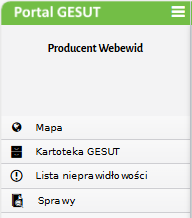
Wyszukiwanie obiektu GESUT
Aby wskazać nieprawidłowość dotyczącą konkretnego obiektu bądź potwierdzić zgodność treści jego atrybutów z bazą podmiotu władającego siecią, należy wejść do "Kartoteki obiektów GESUT".
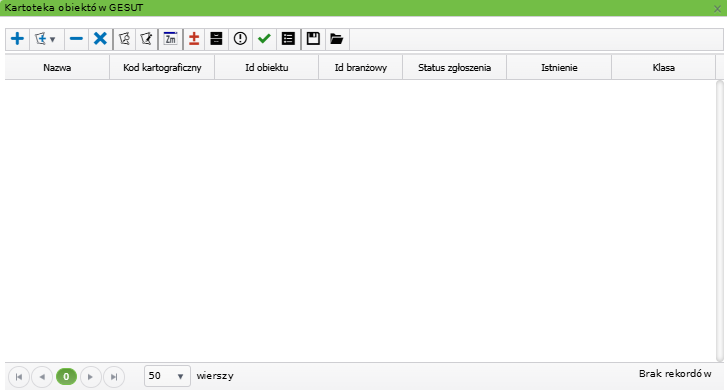
Ikona czerwonego znaku plus/minus jest dostępna dla Użytkowników z przypisaną branżą i uprawnieniem do zgłaszania uwag przez Portal Branżysty.
Przycisk  powoduje otwarcie okna z kryteriami wyszukiwania po klasie obiektu, kodzie kartograficznym i innych atrybutach opisowych.
powoduje otwarcie okna z kryteriami wyszukiwania po klasie obiektu, kodzie kartograficznym i innych atrybutach opisowych.
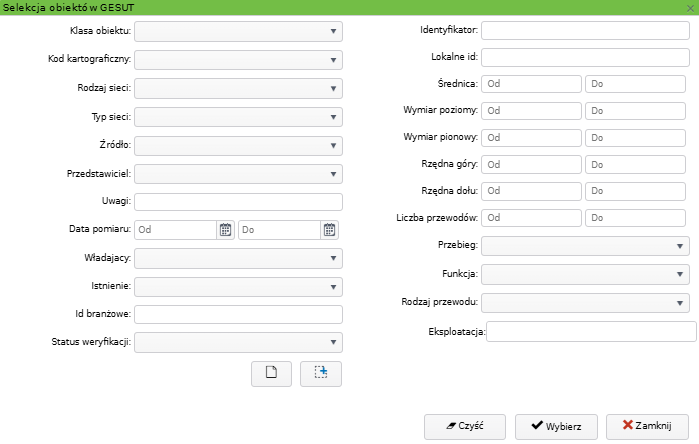
Drugim sposobem odszukania obiektu jest wskazanie w pobliżu obiektu punktu na mapie za pomocą narzędzia  .
.
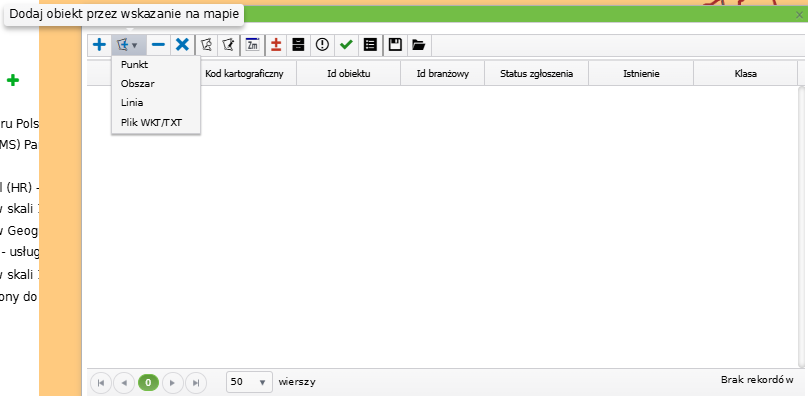
Po wyszukaniu pożądanych obiektów w Kartotece, można wyświetlić ich atrybuty korzystając z zaznaczonej poniżej ikony.
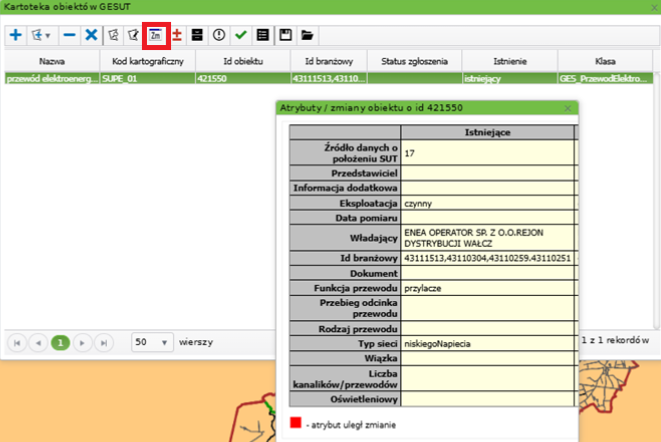
Kartoteka pozwala na:
-
Stwierdzenie zgodności - po potwierdzeniu zgodności obiektu Operator może przejść do okna z nieprawidłowościami, w którym ma możliwość przesłania wniosku do TurboEWID.
-
Edycję - wykorzystując ikonę czerwonego plusa/minusa, Operator ma możliwość wprowadzenia zmian w atrybutach obiektu i jego aktualizację. Po zatwierdzeniu operacji w oknie kartoteki zmieni się status obiektu. Edycji na jednym obiekcie można dokonać kilkukrotnie.
Ikona czerwonego znaku plus/minus jest dostępna dla Użytkowników z przypisaną branżą i uprawnieniem do zgłaszania uwag przez Portal Branżysty.
- Zgłoszenie nieprawidłowości - za pośrednictwem ikony z wykrzyknikiem. Po wprowadzeniu zgłoszenia należy przejść do listy nieprawidłowości i przesłać ją do programu TurboEWID.
Stwierdzenie zgodności
Potwierdzenie zgodności treści atrybutów obiektu z bazy GESUT, ze stanem wynikającym z dokumentacji posiadanej przez podmioty władające siecią, dotyczy wybranego w Kartotece obiektu.
Po wybraniu odpowiedniego obiektu i wyświetleniu go w Kartotece obiektów GESUT naciskamy opcję "Stwierdzono zgodność" (ikona  ).
).
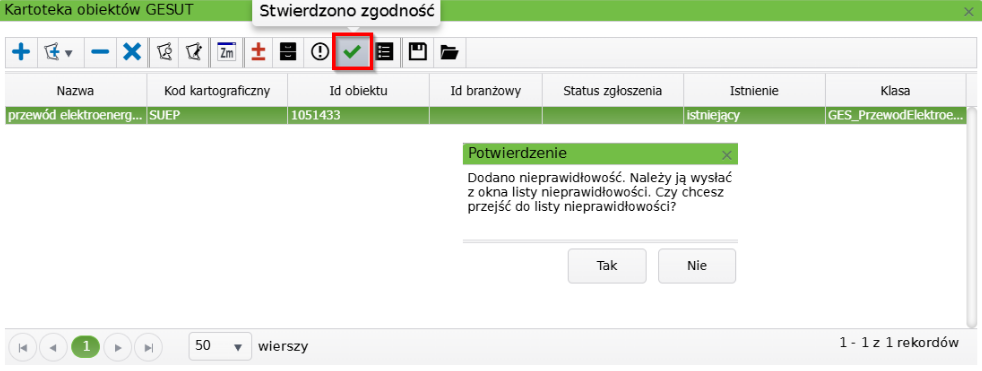
Następnie nieprawidłowość wyświetlamy w oknie "Lista nieprawidłowości" i wysyłamy nieprawidłowość do Urzędu.
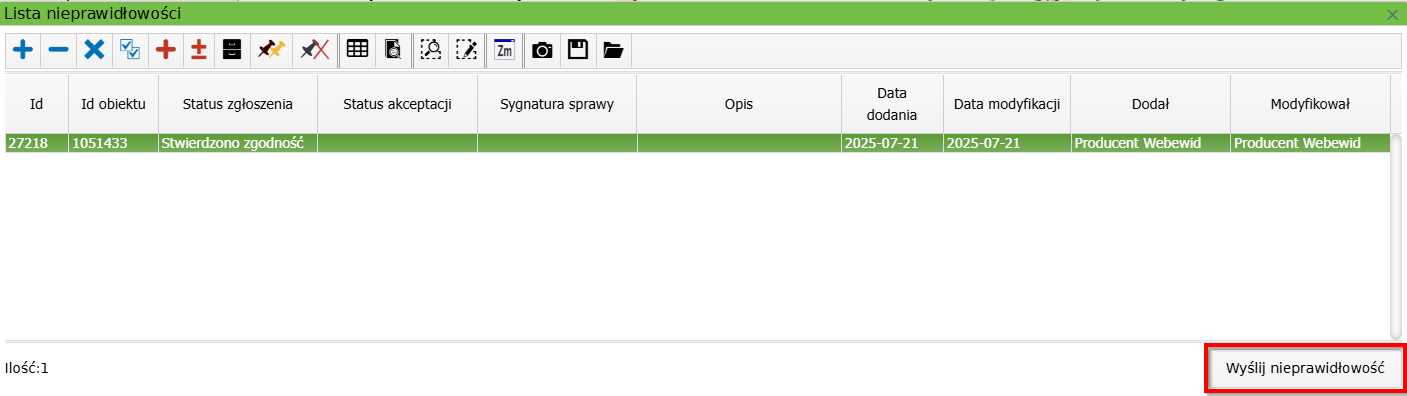
Zgodność można potwierdzić w oknie Edycji obiektu GESUT dostępnego pod przyciskiem  za pomocą przycisku
za pomocą przycisku  .
.
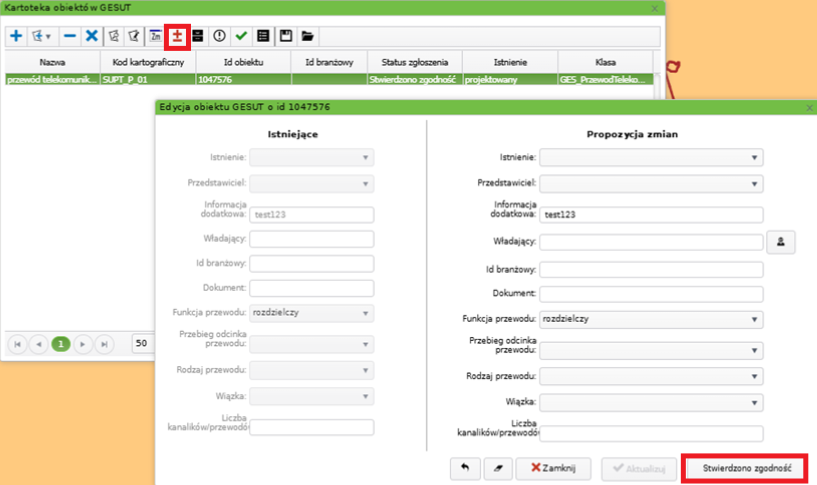
Edycja obiektu GESUT
Ikona czerwonego znaku plus/minus jest dostępna dla Użytkowników z przypisaną branżą i uprawnieniem do zgłaszania uwag przez Portal Branżysty.
Po wybraniu odpowiedniego obiektu i wyświetleniu go w "Kartotece obiektów GESUT" za pomocą przycisku  otwieramy okno w którym możemy edytować/dodawać atrybuty danego obiektu.
Po prawej stronie mamy dane z bazy (pola nie do edycji), a po prawej stronie mamy "Propozycję zmian" – pola w których możemy dokonać zmian atrybutów.
otwieramy okno w którym możemy edytować/dodawać atrybuty danego obiektu.
Po prawej stronie mamy dane z bazy (pola nie do edycji), a po prawej stronie mamy "Propozycję zmian" – pola w których możemy dokonać zmian atrybutów.
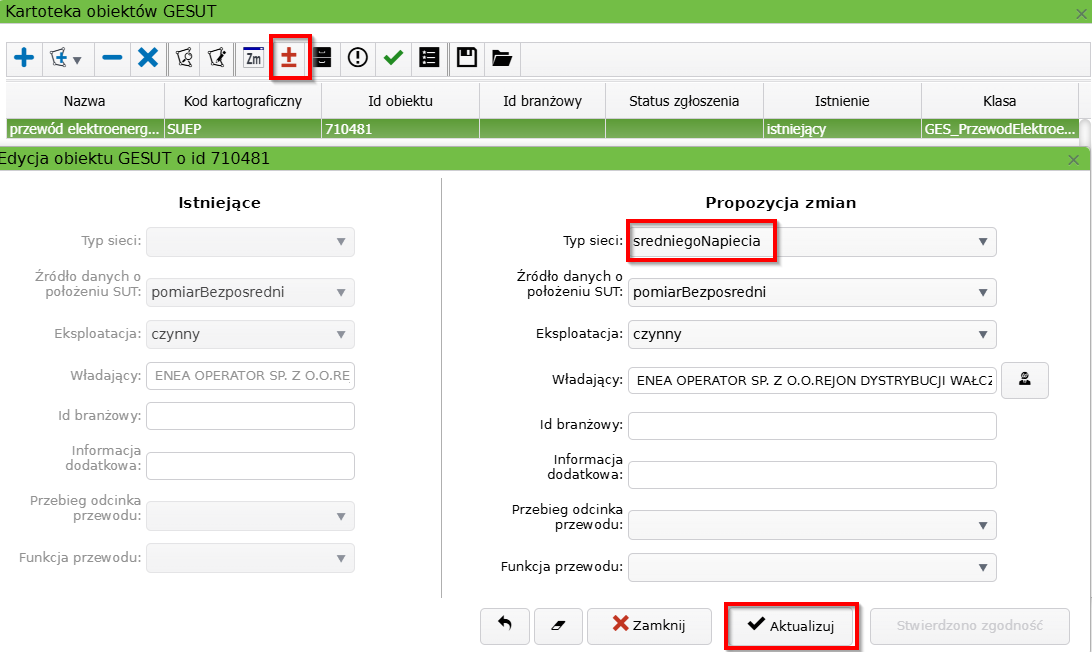
Po naciśnięciu przycisku "Aktualizuj" zmiany zostaną zapisane.
Możemy je podglądnąć wciskając odpowiednio przycisk  .
.
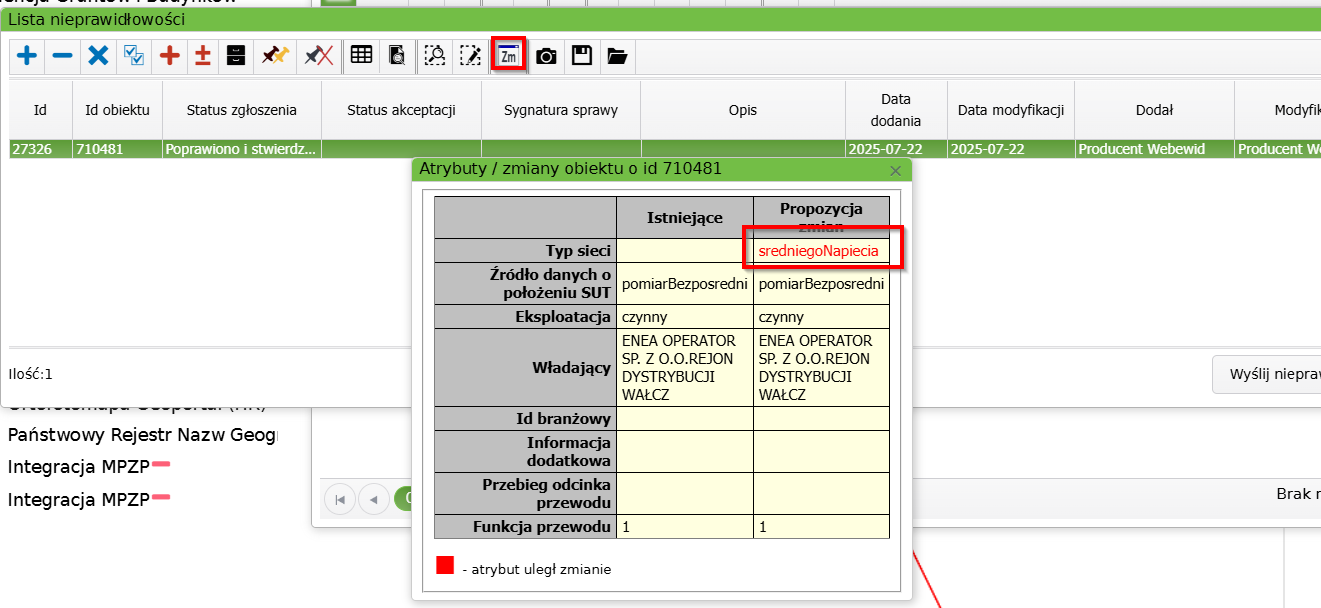
Zgłoszenie nieprawidłowości
Okno z listą nieprawidłowości jest dostępne w menu po lewej stronie.
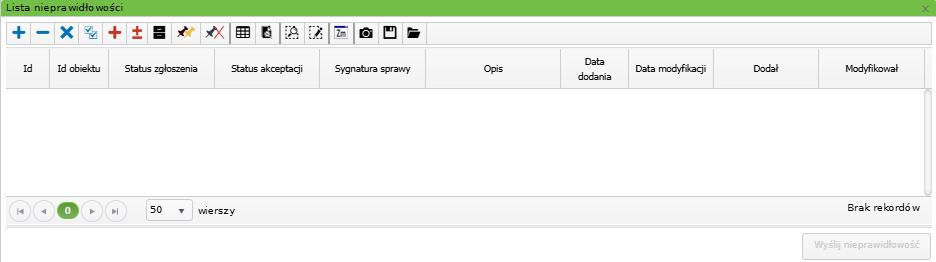
Okno zawiera listę nieprawidłowości zgłoszonych przez zalogowanego Operatora.
Do momentu ich dalszego przesłania posiadają status: roboczy (stan przejściowy Zamawiającego nie jest widoczny w programie TurboEWID).
Za pomocą narzędzi można odpowiednio zarejestrować nieprawidłowość nie związaną z obiektem  , edytować już zarejestrowaną nieprawidłowość
, edytować już zarejestrowaną nieprawidłowość  , przypiąć obiekt wybrany w Kartotece GESUT do nieprawidłowości
, przypiąć obiekt wybrany w Kartotece GESUT do nieprawidłowości  oraz odpiąć nieprawidłowość od obiektu
oraz odpiąć nieprawidłowość od obiektu  .
.
Nieprawidłowość może dotyczyć wybranego w Kartotece obiektu (w zakresie atrybutów lub geometrii) lub wskazanej lokalizacji na mapie bez powiązania z obiektem (np. braku obiektów w bazie ODGiK).
Nieprawidłowość dotyczącą geometrii obiektu
Po wybraniu i podświetleniu obiektu w "Kartotece obiektów GESUT" należy kliknąć przycisk  . Pokaże się okno "Zgłoszenie nieprawidłowości do obiektu o ID: (...)":
. Pokaże się okno "Zgłoszenie nieprawidłowości do obiektu o ID: (...)":
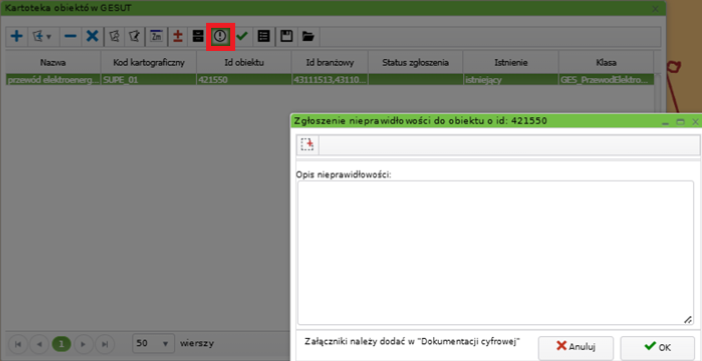
Należy w nim określić lokalizację nieprawidłowości na obiekcie za pomocą przycisku  , oraz opisać nieprawidłowość.
Załączniki należy dodać w "Dokumentacji cyfrowej".
, oraz opisać nieprawidłowość.
Załączniki należy dodać w "Dokumentacji cyfrowej".
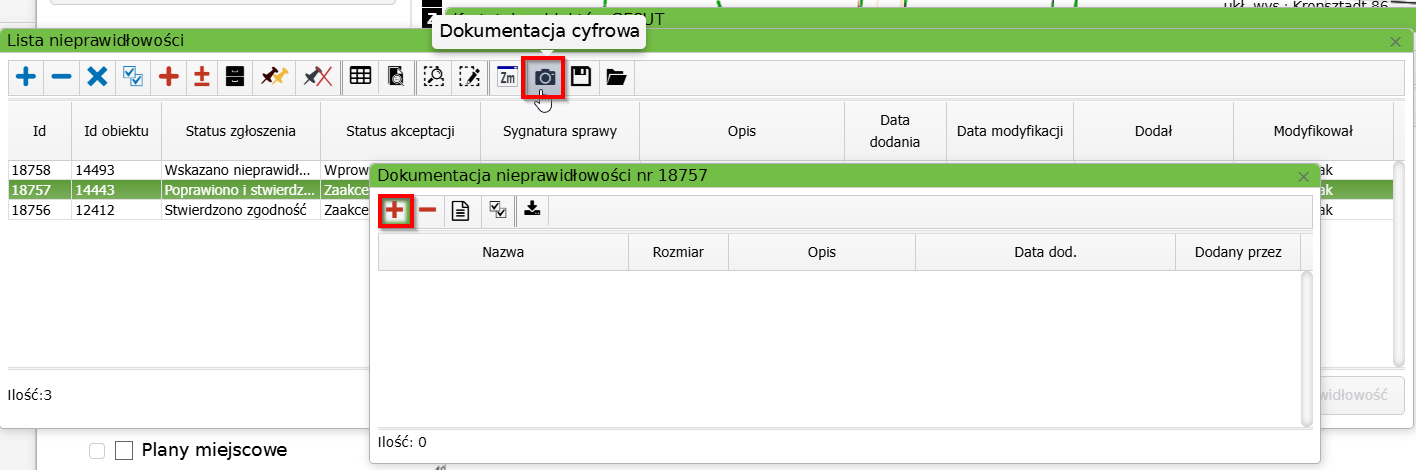
UWAGA: W trakcie zatwierdzania nieprawidłowości może wystąpić komunikat "Brak uprawnień do modyfikacji SUT (...)" lub "Modyfikacja zabroniona, ponieważ obiekt nie należy do GESUT" co może oznaczać, że odpowiednio Operator nie ma przyznanych odpowiednich uprawnień, a w drugim przypadku obiektu nie należy do bazy GESUT, bo np. jest jeszcze obiektem w modelu pojęciowym K1.
Nieprawidłowość dotycząca braku obiektu w bazie
Ten tryb zgłaszania nieprawidłowości umożliwia np. przesłanie informacji o braku obiektu w bazie GESUT w zaznaczonym miejscu na mapie.
Odpowiednie narzędzie jest dostępne w oknie Lista nieprawidłowości, na którym wciśnięcie  spowoduje otwarcie okna "Zgłaszanie nieprawidłowości".
Wypełnia się je tak samo jak podczas zgłaszania Nieprawidłowości dotyczącej geometrii obiektu (opisane powyżej w tym rodziale).
spowoduje otwarcie okna "Zgłaszanie nieprawidłowości".
Wypełnia się je tak samo jak podczas zgłaszania Nieprawidłowości dotyczącej geometrii obiektu (opisane powyżej w tym rodziale).
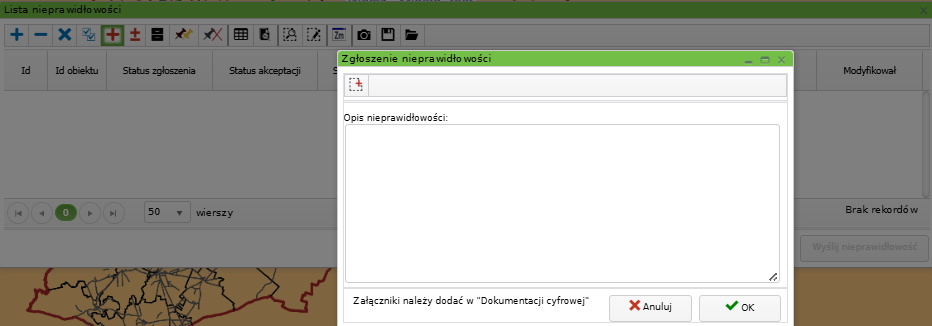
Przy wysyłaniu nieprawidłowości z listy należy wpisać sygnaturę dokumentu, opis oraz tryb w jakim nieprawidłowość jest zgłaszana.
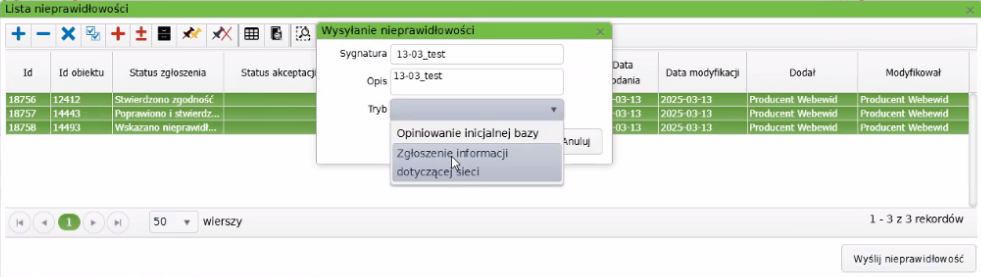
Przed wysłaniem wniosku można wygenerować jego podgląd.
Po poprawnym podpisaniu i wysłaniu zgłoszenia zostaje utworzona sygnatura sprawy.